dTVを解約したいのに、どこからすればいいのかわからない、手続き方法がわからない!
実際解約手続きをしてみるとわかりにくい部分もあったので、今回はこちらでdTVの解約方法を解説。
合わせて解約時の注意ポイントもご紹介します。
dTVの解約、アプリでできる?
dTVの解約って、アプリからではできません。
アプリを削除しても、契約は継続のままです。
アプリではできないので、スマホでもタブレットでもパソコンでも、ブラウザでdTVにログインする必要があります。
dTVの解約手続き方法
解約前に知っておきたい注意ポイント
手続日と解約日
まずdTVの解約をするなら、手続き日と解約日について知っておきましょう。
dTVの場合、月のはじめに解約しても、月の終わりに解約しても、1ヶ月分の料金がかかります。日割り計算はしてくれません。
ですが、解約すると、その手続き当日で解約となり、翌日からはサービスが利用できなくなります。お金は払ってるのに。
他の動画配信サービスは、期間途中で解約しても、期間中はサービスをちゃんと利用できるんだけど、dTVはここがシビアです。
お金払うんだから、期間中は見られるようにしてもいいと思うんだけど。
できれば、月末近くに解約したいところですが、忘れそうなら早めに解約しておきましょう。
セット割引は割引解除
もしも、dTVとdTVチャンネルやDAZN for docomoをセット割引で加入している場合、dTVのみを解約すれば、割引解除となります。
dTV解約手続方法
さて、心の準備ができたら解約の手続きをしていきましょう。
まず、dアカウントとパスワードが必要です。
(ドコモユーザーなら、ネットワークキーワード)
アプリからはできませんので、ウェブでdTVにアクセス、ログインします。

トップ画面で、画面上のメニューから、アカウントをクリックします。
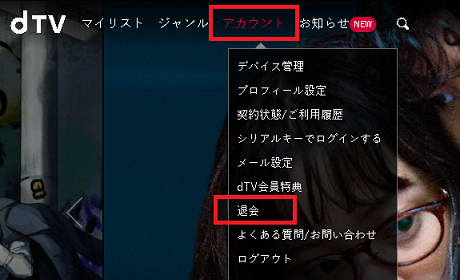
さらにメニューが表示されるので、ここから「退会」を選びます。
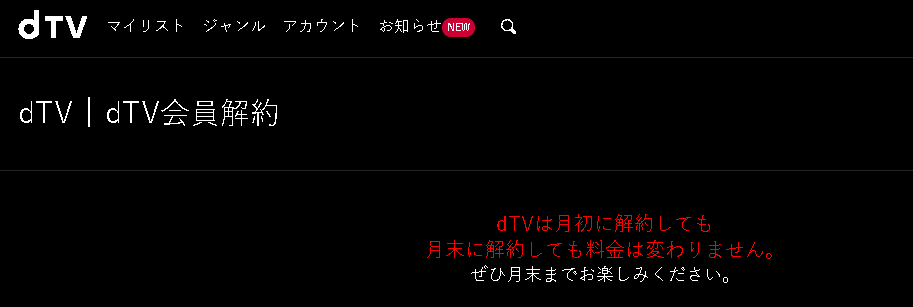
こうした画面が表示されます。
解約手続きを月初にしても月末にしても料金が変わらないと示されています。
さらに下に進むと、現在のランクやおすすめ動画などが表示されます。
さらに下へスクロールすると、
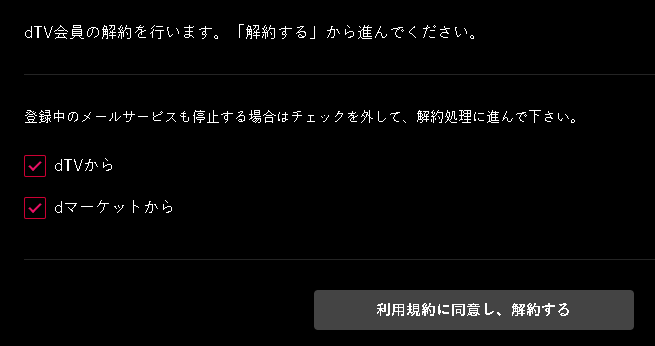
以下、登録中のサービスが表示されます。
全てのチェックボックスにチェックが入っているので、解約しないものがあるなら、チェックを外し、「利用規約に同意し、解約する」のボタンをクリックします。
利用規約はこのボタンの下に表示されています。
「利用規約に同意し、解約する」のボタンから進むと、ログイン画面が表示されるので、改めてログイン、別画面が開きます。
ここから最終的な手続きとなります。
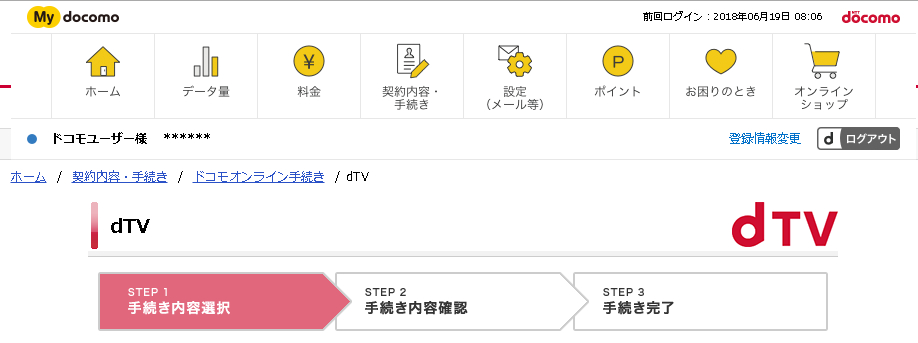
以下、スクロールしながら順番に見ていきましょう。
dTVの手続きとして、画面が表示されています。
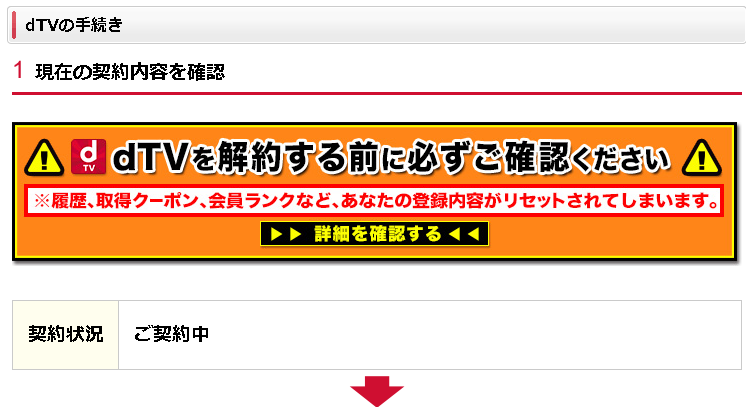
現在の解約内容、契約状況は「ご契約中」になっています。

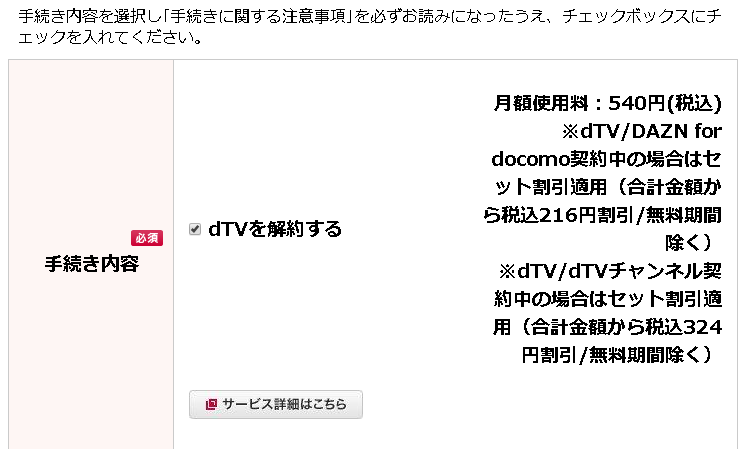

ここでチェックとある「dTVの注意事項」をクリックします。
内容を最後まで見て、「閉じる」のボタンを。

注意事項を開き、中を確認、閉じるボタンを選ばないと、この同意するのチェック欄が表示されず、解約もできません。
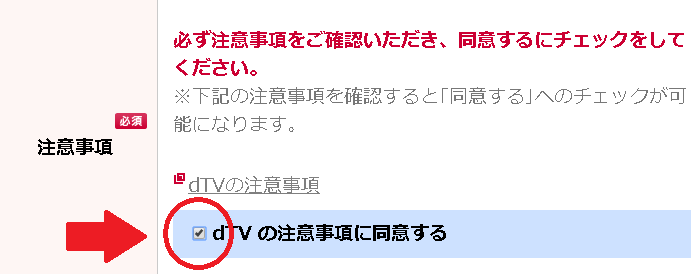
ここのチェックをしないと先へ進めないので注意事項は必ず確認しましょう。
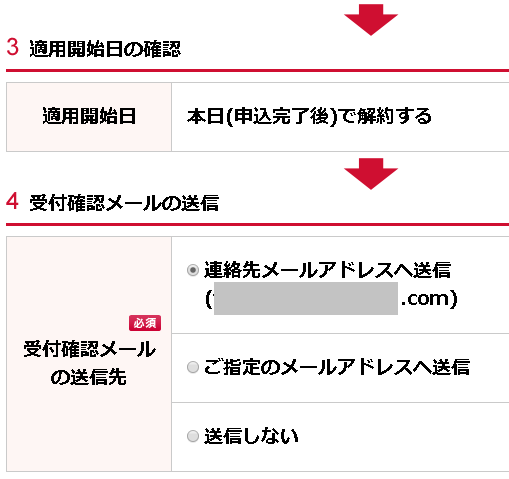
解約の適用開始日は、手続き当日になります。
解約の受付確認のためのメールを受け取りたい場合は、「連絡先メールアドレスへ送信」を選びます。
別のメールアドレスに送信を希望する場合は、「ご指定のメールアドレスへ送信」を選べば、入力欄が表示されるので、そこで指定します。
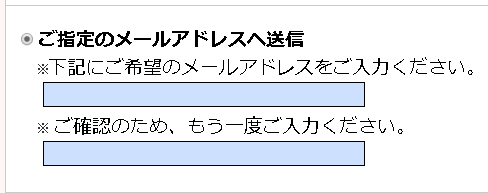
次に進むと、改めて注意事項、確認事項が表示され、登録した内容が表示されるので、間違いなければ解約を完了させます。
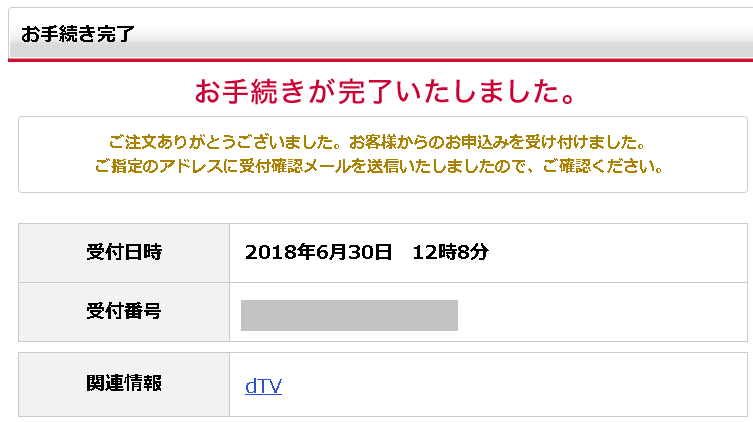
メール送信の設定をしていた場合は
「【ドコモ】お手続きを承りました」というタイトルのメールが届きます。
さいごに
dTVの解約はアプリからはできませんが、ウェブからログインすればスマホからでもパソコンからでも手続き可能です。
dTVの解約は、解約手続日で契約終了、次の日からサービスが利用できなくなるのに、料金は1ヶ月分、というのが注意ポイント。
例えばうっかり解約を忘れてて、月末の夜中に気づいて慌てて手続き、手続き中に日にちが変わってしまった!なんてことになると、翌月1ヶ月分の料金は請求され、でもサービスは一切利用できないなんて状況になってしまいます。
解約は早すぎてももったいないけど、少しゆとりをもって手続をするようにしましょう。


コメント